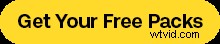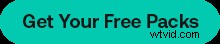Chceme vám ukázat, jak posunout jakékoli video na další úroveň pomocí prostředků z balíčku kreativ, který rozdáváme. V tomto tutoriálu si projdeme klip a použijeme různé funkce, aby se objevil.
Chcete-li získat náš největší dárek všech dob, přihlaste se k odběru jakéhokoli plánu Artlist a Artgrid a začněte tvořit bez omezení!
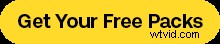
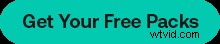
V tomto videu máme skupinu sousedů, kteří hrají sporty, jako je basketbal, fotbal a další aerobní cvičení. Toto je čistý řez:
Jak již bylo sestaveno, vidíme docela pěkný mash-up bez jakéhokoli vkusu. Chceme, aby každý okamžik v tomto videu vyskočil, takže tyto techniky můžete použít ve svých vlastních videích. Za tímto účelem přeneseme záznam do Premiere Pro!
Překryvné vrstvy – tvary a maty
U prvních několika záběrů, včetně driblujícího hráče s míčem a skupiny přátel, použijeme překryvné tvary, abychom původnímu obrázku dodali trochu texturu.
- Přechod do složky překryvných vrstev , vyberte požadovaný tvar (my jsme zvolili Tvar 8) a přetáhněte jej na časovou osu v horní části základního záznamu.
- Nezapomeňte změnit režim prolnutí z Normální na Obrazovku abyste se ujistili, že vidíte tvar, aniž by černá obrazovka blokovala původní obrázek. Přejděte na svou časovou osu a můžete začít!
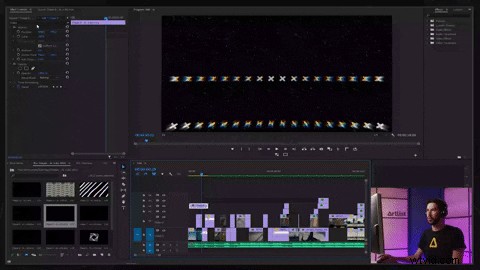
Pro další snímek skupiny přátel použijeme filmovou matnici neboli okraje brány fotoaparátu, které rámují váš obrázek. Vyberte podklad a vložte jej do časové osy. Chcete-li vidět záběry pod touto novou vrstvou, přejděte do svého okna efektů , klikněte na nástroj pro oříznutí a ořízněte strany, abyste měli jistotu, že uvidíte celý obrázek.
Chcete-li přidat ještě více pop, můžete použít několik překryvných vrstev, umístit je na časovou osu a změnit na Obrazovku režim prolnutí. Přidáním přepálení filmu do záběru záběr zvýrazníte a můžete je také najít v Překryvné obrázky složka. Některé překryvné vrstvy jsou předem naprogramované, takže při jejich použití ani nemusíte měnit režim prolnutí.
Efekty paralaxy a chvění
Paralaxový efekt dává vaší střele jemný pohyb, takže jej použijeme pro střelu chlapa, který žongluje s míčem nohama. Tyto efekty jsou již přednastaveny, takže je můžete umístit přímo do své časové osy. Vybrali jsme Parallax Smooth Zoom Out 3 a přetáhl to pod naše záběry.
Přidáním více vypálení filmu můžete také způsobit, že obraz mezi kopy vyskočí.
Na obrázku ponořujícího se basketbalisty přidáváme efekt chvění. Zatřesení 2 stačí být jemný, aniž by to bylo přehnané, tak to vybereme. Nezapomeňte přidat vrstvu úprav tam, kde chcete efekt, abyste trvale neměnili hodnoty pixelů.
Tvary a zrno
Pokud zvolíte více tvarů, vaše video získá konzistentní texturu. Tvar 5 má 3 trojúhelníky napříč, což stačí pro zdůraznění, aniž by zaplňovalo obraz. vybereme to. Můžete zkusit zmenšit obrázek a vytvořit oříznuté pozadí na okraji. Hra s barvami, jako je modrá a bílá (nebo oranžová a žlutá), umožní tmavým oblastem uprostřed obrazu, aby z něj nevyčerpal život.
Přidání zrna do videa je skvělý způsob, jak mu dodat ostřejší texturu. Ve vašem balení budete mít prvky VHS a vybereme VHS 2, aby bylo jasné, že jde o obrazovku. Ve stejné složce můžete také přetáhnout závady přes různé části rámečku. Přidáním páru napříč a zároveň s využitím již zmíněného paralaxového efektu získáte živou texturu a zároveň zajistíte plynulost pohybu výstřelu.
Rozdělené obrazovky
Dále budeme pracovat s rozdělováním záběrů. Ořízněte své záběry a zarovnejte je s ovládacími prvky efektů a stupnicí polohy. Poté uvidíte své snímky vedle sebe, což dodá záběru větší rozměr a aktivitu. S využitím toho, co jsme již probrali, můžete také přidat textury a tvary VHS. Pro snímek slam dunk, přidání vypálení filmu dodá snímku vybělenou intenzitu. Pro závěrečný snímek (anténa slam dunk) můžete přidat Shake 5, abyste uspokojujícímu dunkovi dodali více masa a elánu pro závěrečný snímek.
Textové animace
Přidání textových animací do videa vám pomůže učinit váš text stejně dynamickým jako vaše vizuály. Chcete-li přidat animaci textu, přejděte do složky v jednom z balíčků, otevřete ji v premiéře a zkopírujte ji a vložte na svou časovou osu.
Chcete-li změnit text, dvakrát klikněte na položku a poté dvakrát klikněte na název, který chcete změnit.
Takže po přidání všech různých překryvů a animací je zde konečný produkt:
Sbalit
Artlist Creative Pack je skvělý zdroj, který můžete použít k tomu, aby se vaše videa objevila. Pohrajte si s různými nástroji a efekty, abyste je lépe ovládali. Brzy se z vás stane eso s trénovaným okem v tom, co nejlépe funguje při vytváření skvělého obsahu.
Chcete-li získat tento konečný dárek pro tvůrce, přihlaste se k odběru jakéhokoli plánu na Artlist nebo Artgrid a stáhněte si balíčky. A nezapomeňte zůstat kreativní!